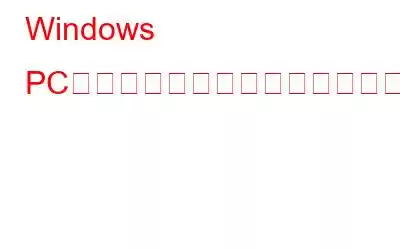ブログの概要 – 定期的なハードディスクのデフラグにも苦労していますか? Windows PC でディスクの最適化をスケジュールする方法については、ブログをお読みください。
私たちはコンピュータ上で重要なタスクを実行することを忘れることがよくありますが、その 1 つがディスクのデフラグです。さらに、コンピュータの速度とパフォーマンスが低下するため、悪影響を及ぼします。これはユーザーにとって好ましくないため、私たちは解決策を考え出しました。 Windows PC 上のハードドライブをデフラグするタスクをスケジュールしてみてはいかがでしょうか?これを行うには、Windows のメンテナンスに使用される強力なツールであるディスク スピードアップを使用します。
デフラグとは何ですか?
デフラグまたはデフラグは、データをディスク上で適切に整理するのに役立つプロセスです。ハードドライブディスク。これにより、コンピュータはプロセスとコマンドをより高速に実行できるようになります。行動喚起が迅速に実行され、ファイルとアプリケーションがすぐに開きます。ハードディスク ドライブがデータでいっぱいになると、スペースがごちゃ混ぜに確保されることがよくあります。これにより、ファイルを開く時間が長くなり、コンピュータの速度が低下することがよくあります。
ディスク デフラグ ツールとは何ですか?
デフラグに使用されるツールは、ディスク デフラグ ツールと呼ばれます。ハードドライブ上のデータを整理するタスクを適切に実行する機能が必要です。 Windows にはこの目的のためにプリインストールされたツールが付属していますが、それをさらに活用するには別のツールを使用します。最高のディスク デフラグ ソフトウェアの 1 つは Disk Speedup です。このデモではそれを使用します。
Disk Speedup は、ジャンク ファイルを削除し、コンピュータをデフラグし、パフォーマンスを向上させることができるため、Windows にとって便利なユーティリティです。 。これらのアクションを実行するための複数のツールで構成されています。機能の 1 つは、ディスクの最適化のスケジュール設定です。ハードドライブのジャンクファイル、重複ファイル、不良セクタを削除することで、スペースを簡単に回復できます。これは、遅延、速度低下、データ損失の原因となる要因を取り除くのに役立ちます。
完全なレビューはこちらからお読みください – ディスク スピードアップのレビュー: ハード ドライブの問題に対するオールインワン ソリューション
Windows PC でディスクのデフラグをスケジュールする方法
ディスクの高速化を使用すると、Windows PC でタスクを簡単にスケジュールできます。ユーザーが指定した時間にハードドライブのスキャンが自動的に実行されます。自動スケジュールを設定するには、毎日、毎週、または 1 つだけから選択します。
以下の手順に従って、ディスクの最適化をスケジュールできます – ;
ステップ 1: 公式 Web サイトまたは以下のダウンロード ボタンから Disk Speedup をダウンロードします。
ステップ 2: ダウンロードしたファイルを実行し、インストールを完了するために必要な権限を与えます。
ステップ 3: ディスク スピードアップを起動します。
ステップ 4: [オプション] タブに移動します。
ステップ 5: 左側のペインで [スケジュール] をクリックします。
注: スケジュール機能は、フル バージョンの Disk Speedup でのみ使用できます。これには、購入して使用するライセンス キーを取得する必要があります。
ステップ 6: 次に、次から選択します – スケジュールの設定、スケジュール タイプの選択、日付と時刻を選択し、スキャンするドライブを選択します。これは好みに応じて追加できますが、主に仕事でコンピュータを使用していないときに推奨されます。
次に、[適用] ボタンをクリックすると完了です。
あなたが述べたように、Disk Speedup は指定された日時にハード ドライブのスキャンとディスクのデフラグを実行します。これにより、コンピュータの実行速度が向上し、ドライバのパフォーマンスも向上します。
こちらもお読みください: ディスクを監視し、ディスク経由の読み取り/書き込み速度を確認する方法スピードアップ?
まとめ –
これは、Windows PC でハード ドライブをデフラグする時間をスケジュールする最も簡単な方法です。ディスク スピードアップは、Windows PC で最適化プロセスに使用される最も効率的なツールです。その機能は、PC を自動的にデフラグできるため、すべてのユーザーにとって便利です。さらに、スケジュール オプションを使用すると、プロセスを定期的に実行できます。お使いのコンピュータで今すぐお試しください。以下のダウンロード ボタンから入手してください –
ご意見をお待ちしております。
この記事が、ディスク スピードアップ ツールを使用してコンピュータをデフラグする方法を学ぶのに役立つことを願っています。この投稿をより役立つものにするために、この投稿に関するご意見をお聞かせください。ご提案やご意見は、以下のコメントセクションでお待ちしております。ソーシャル メディアで記事を共有して、友人や他の人と情報を共有してください。
Facebook、Twitter、Instagram、YouTube を利用しています。ご質問やご提案がございましたら、以下のコメント欄にご記入ください。解決策をご連絡させていただきます。登録します ヒントやテクニック、およびテクノロジーに関連する一般的な問題の解決策を定期的に投稿します。
関連トピック –
Windows でソフトウェア アップデートを確認する方法PC ですか?
2022 年の Windows 10、8、7 PC 向け 13 のベスト VPN – (無料および有料)
その方法Windows 10 で完全に削除されたファイルを回復するには
読み取り: 0